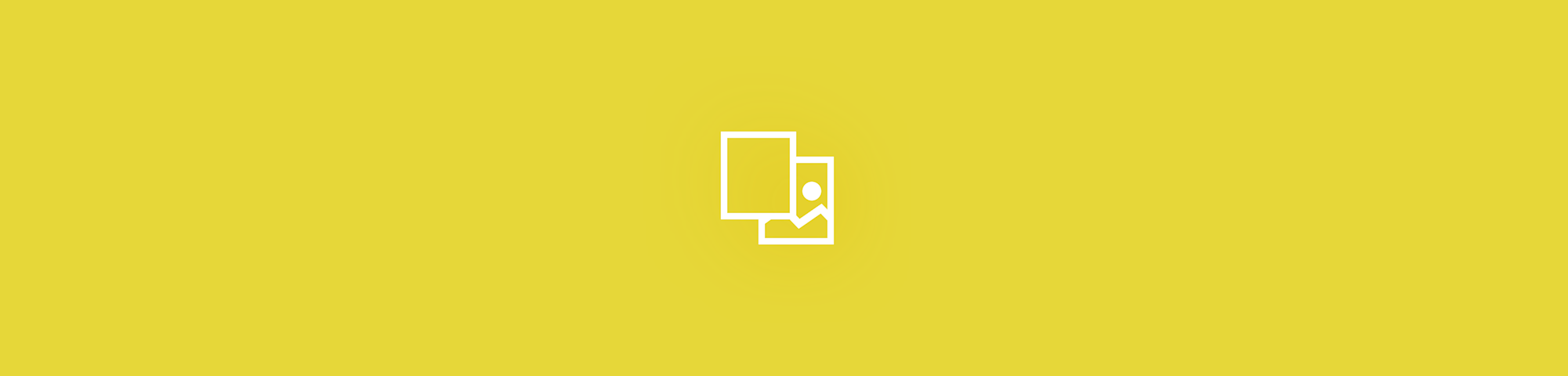
Ubah file PDF kamu menjadi gambar JPG individual dan berkualitas tinggi menggunakan Smallpdf.
Smallpdf adalah platform yang nyaman untuk mengubah file PDF kamu ke berbagai format, termasuk Word, PPT, Excel, dan tentunya gambar JPG. Setiap gambar akan diekspor sesuai dengan kualitas dan pemformatan aslinya. Kamu hanya perlu menyeret dan meletakkan untuk melakukan konversi. Panduan ini akan menunjukkan bagaimana caranya untukmu.
Cara Menggunakan Alat Konversi PDF ke JPG
Buka alat PDF ke JPG online kami.
Unggah PDF ke dalam toolbox.
Pilih opsi menyimpan setiap halaman PDF sebagai JPG.
Unduh file JPG hasil konversi dalam folder zip.
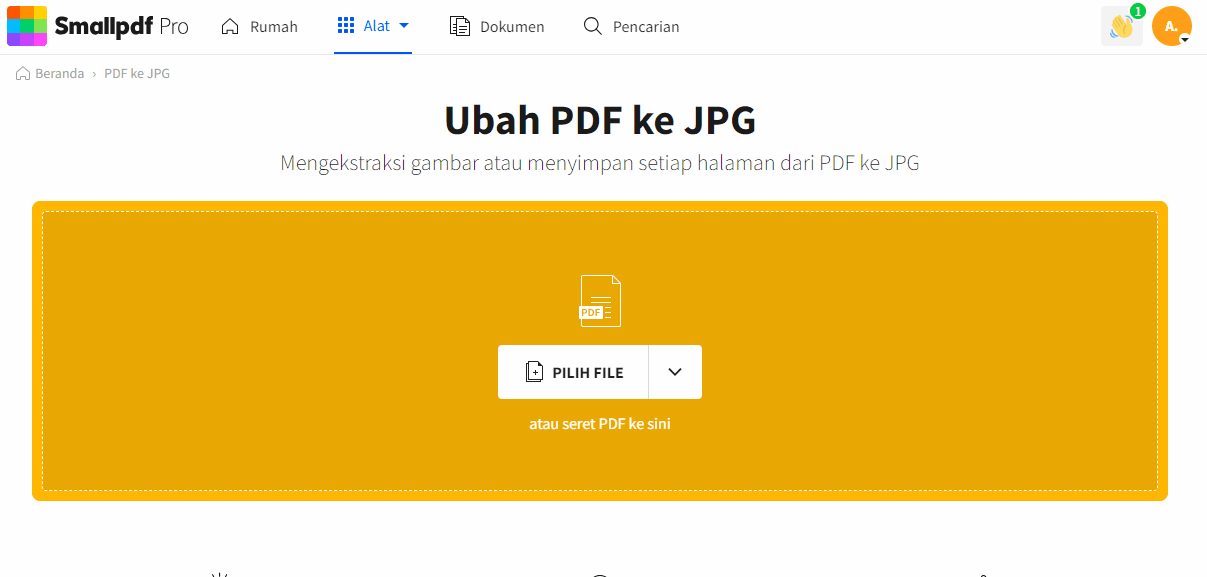
Cara menggunakan alat PDF ke JPG.
Opsi pertama akan membantu kamu mengubah setiap halaman file PDF menjadi JPG. Opsi kedua akan mengekstrak masing-masing gambar halaman file PDF kamu sebagai gambar JPG terpisah sehingga kamu dapat mengeditnya secara terpisah. Anggap kamu memiliki PDF berisi laporan dengan grafik ringkasan, opsi ini akan membuat gambar hanya dengan grafik. Apabila kamu ingin mengubah dan mengedit halaman file satu per satu, gunakan opsi pertama. Di contoh yang kami sediakan, kamu akan mendapatkan keseluruhan halaman mengandung grafik dan teks dalam satu gambar.
Dapatkah Saya Mengedit Konten JPG?
Tergantung pada apa yang ingin kamu lakukan dengan dokumen kamu. Meskipun kami tidak memiliki pengedit gambar, terdapat banyak alat yang dapat membantu kamu menyempurnakan file saat masih dalam format PDF. Kamu dapat menggabungkan, memisahkan, membuat anotasi, atau menandatangani dokumen kamu secara elektronik sebelum mengubah PDF menjadi JPG. Hasilnya akan berupa file gambar sesuai yang kamu inginkan.
Di sisi lain, apabila kamu ingin mengedit konten tertulis, mengubah PDF kamu ke file Word akan lebih baik. Fitur Pengenalan Karakter Optik (OCR) tersedia bagi pengguna Pro untuk mengubah hasil pindaian menjadi file .docx yang dapat diedit. Apabila kamu menginginkan file tersebut dalam format JPG, kamu selalu dapat membalik prosesnya jadi PDF ke JPG.
Bagaimana Cara Menghapus File Yang Telah Diunggah?
Kamu tidak perlu khawatir dengan file yang tersisa di Smallpdf. Kami memiliki sistem siap pakai yang akan menghapus file yang diunggah dan diubah setelah setiap satu jam. Kami dapat menjamin bahwa file PDF dan JPG kamu tidak akan disimpan di server kami lebih lama dari periode waktu tersebut.
Apabila kamu tidak ingin mengunggah dokumen PDF lewat alat online kami atau mengalami masalah dalam menggunakan platform perangkat lunak online, Aplikasi Desktop Smallpdf merupakan alternatif ideal untukmu. Versi offline alat PDF ke JPG kami akan membantu kamu menyelesaikan tugas yang sama tanpa mengunggah PDF kamu ke server kami. Semuanya akan diproses di drive kamu, bahkan saat kamu tidak memiliki koneksi internet. Kamu memerlukan langganan Smallpdf Pro untuk mendapatkan akses ke alat offline dari produk kami. Apabila kamu ingin mencobanya sebelum berlangganan, kami menawarkan uji coba gratis 7 hari. Pada periode tersebut, kamu dapat menggunakan alat kami sebanyak yang kamu inginkan dan mencoba semua keuntungan Pro, baik online atau offline. Setelah masa uji coba berakhir, kamu dapat memilih untuk tetap menjadi pengguna Pro atau kembali menjadi pengguna biasa Smallpdf.

Bersulang untuk alat konversi PDF ke JPG!
Artikel diterjemahkan ke Bahasa Indonesia oleh Marcelina



